Chrome 浏览器可能因任何原因崩溃;这可能是由于 CPU 和内存的过度使用、浏览器扩展程序冲突等原因。但谷歌浏览器最近的更新导致了一个令人发指的问题,导致浏览器标签崩溃为无标题。这些是解决崩溃的 Chrome 问题的不同工作方法,例如清除浏览器数据、使用安全模式等。
没有多少人会争辩说 Chrome 已经牢固地确立了自己作为最好的网络浏览器的地位。然而,谷歌的这个产品有一个主要问题——它也是最需要资源的浏览器之一。
在某些情况下,浏览体验往往变得如此缓慢和迟缓,以至于 Chrome 无法使用。此外,如果您一次打开了很多选项卡,只会使问题变得更糟。
在这方面,有时浏览器甚至可能无法加载请求的页面。相反,您会收到一条错误消息,内容为:显示此网页时出现问题。与此同时,该选项卡将被命名为Untitled。

此外,虽然消息下方有一个重新加载按钮,但它似乎没有任何好处,因为页面重新加载时问题会重新出现。
那么需要做些什么来纠正这个问题呢?那么,这就是本指南将为您提供帮助的地方。按照各种方法一劳永逸地解决此 Chrome Crashing as Untitled 问题。
内容
重启 Chrome 及其进程
考虑启动一个新的 Chrome 实例。换句话说,关闭浏览器以及在后台运行的所有相关进程。然后重新启动一个新的浏览器会话并继续访问该站点。
以下是杀死 chrome 进程并重新启动的步骤:
- 在 Windows 操作系统上通过 + + 快捷键调出任务管理器。
- 选择所有Chrome 进程,然后点击 按钮。
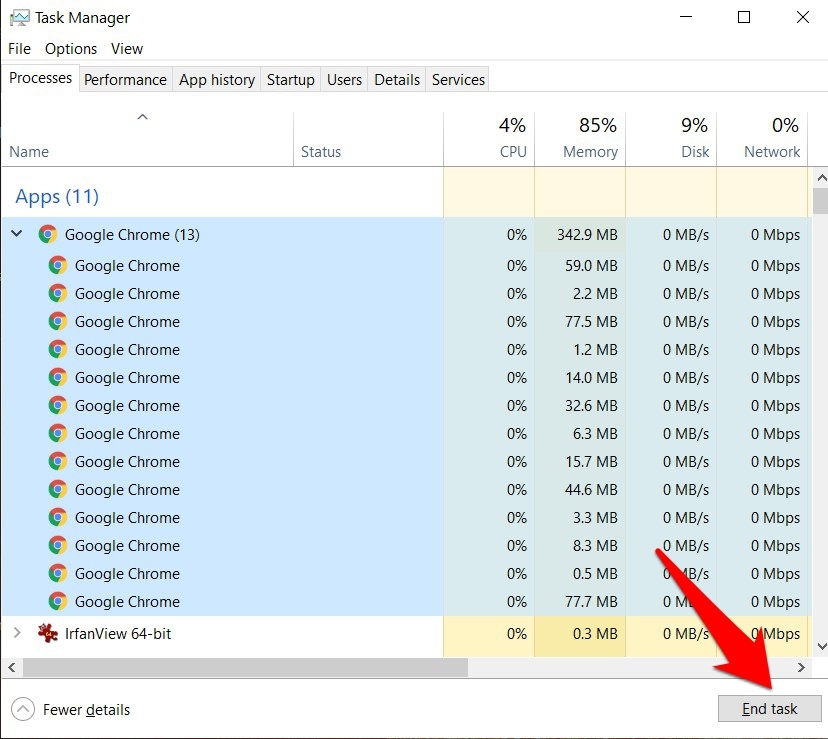
- 重新启动浏览器,然后检查潜在问题是否已修复。
如果 Chrome 要求恢复浏览器选项卡,请确保不要这样做,因为它可能会再次重新创建相同的问题。由于我们正在创建一个新实例,因此最好从头开始做所有事情。
Mac OS 可以使用Apple下的Force Quit选项 ![]() 菜单杀死Chrome 浏览器并重新开始。
菜单杀死Chrome 浏览器并重新开始。
删除 Chrome 数据
当大量临时数据随着时间的推移而累积时,不仅会降低浏览体验,而且很可能会对浏览器的整体功能产生一些不利影响。因此,始终建议定期删除这些数据。
以下是从 Chrome 计算机中清除浏览数据的步骤:
- 在计算机上启动Chrome。
- Keypress / + + 快捷键调出清除浏览数据对话框。
- 选择缓存的图像和文件以及Cookie 和其他站点数据。
- 打 按钮并等待该过程完成。
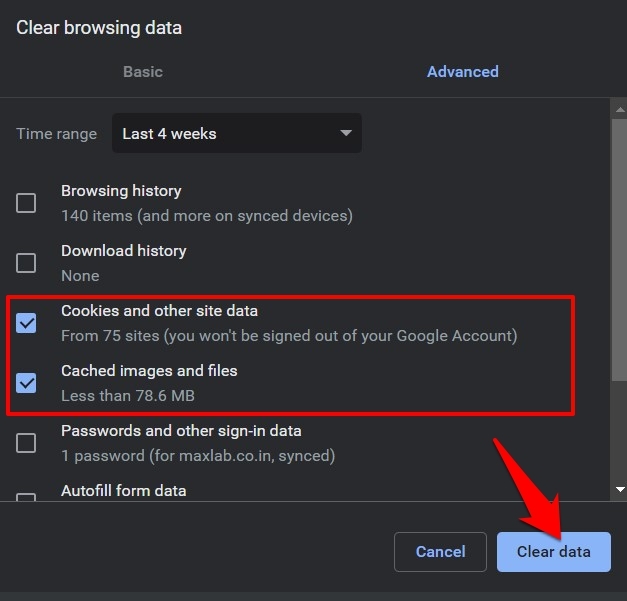
- 重新启动浏览器,然后查看问题是否已修复。
删除 cookie 可能会使您退出各种网站,但如果最终纠正相关问题,这只是一个很小的代价。
在隐身模式下检查 Chrome
在某些情况下,第三方扩展程序可能会与网页的正确加载发生冲突。检查相同情况的最佳方法是以安全模式启动浏览器。这样做将禁用所有扩展,然后您可以验证并解决问题。
- Keypress / + + chrome 快捷键打开一个新的隐身窗口。
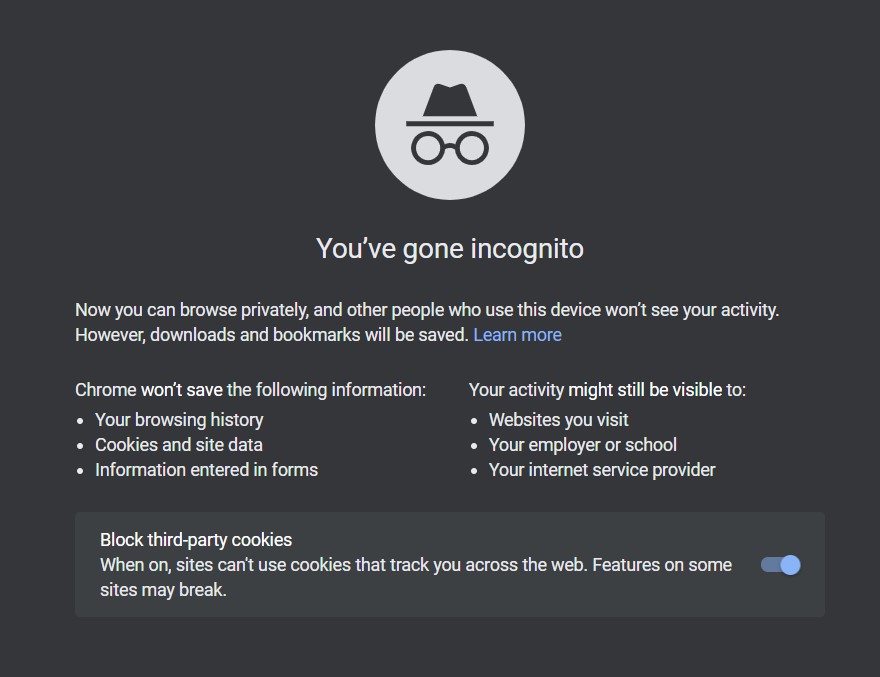
- 现在尝试访问相关站点。
如果您可以访问该网站,则该问题与扩展程序有关。 - 启动 Chrome 窗口并点击更多
 >更多工具>扩展。
>更多工具>扩展。 - 一一禁用所有扩展,直到问题得到解决。
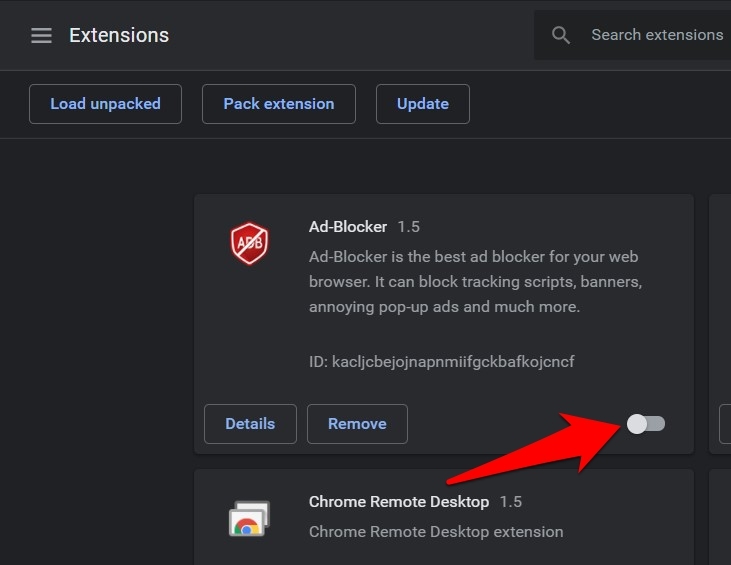
此外,一旦您确定有问题的附加组件,最好立即从浏览器中删除 chrome 扩展程序,而不是简单地将其关闭。
重置 Chrome 用户配置文件
如果与您的 Chrome 个人资料相关联的数据已损坏,则可能会导致很多问题,如果您当前使用该 ID 登录,则更是如此。因此,最好的办法是删除现有的配置文件,让 Chrome 创建一个新的配置文件。
注意:Chrome 用户配置文件文件夹仅在 Windows 操作系统中可见。此方法仅适用于 Windows 机器
以下是重置 chrome 用户配置文件的步骤:
- 在计算机上启动Google Chrome 浏览器。
- 确保将所有浏览器数据与您的 Google ID同步。
- 关闭Chrome 浏览器。
- 现在打开Windows 文件资源管理器并转到以下位置:
%LocalAppData%\Google\Chrome\用户数据
- 选择默认文件夹,右键单击上下文菜单。
- 选择重命名选项。
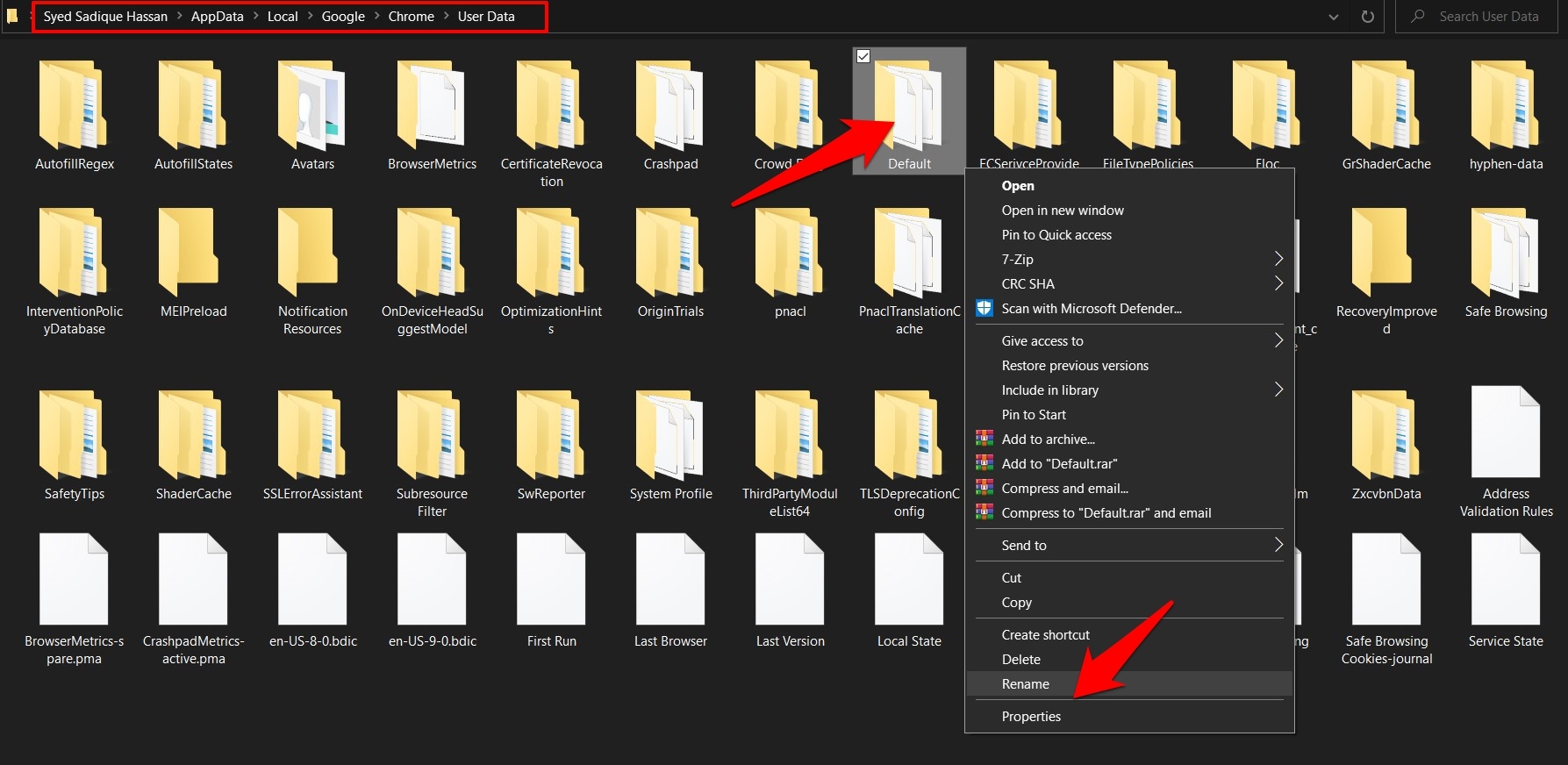
- 将文件夹名称更改为其他名称,例如Default-Old, 然后保存。
- 重新启动 Chrome并使用相同的 Google 帐户登录以恢复同步。
Chrome 现在将在用户数据目录下创建一个新的默认文件夹。然后您可以删除Default-Old文件夹。
虽然此方法确实需要一些努力,但上述方法可以通过它快速纠正任何与配置文件相关的问题。同样,它已经说明了用户因Chrome Crashing as Untitled错误而被窃听的成功。
禁用 Chrome 的沙盒环境
谷歌浏览器内置了沙盒,测试人员和调试人员可以使用它来试用与浏览器相关的应用程序。但众所周知,他的开发设置也会导致一些与浏览器相关的问题,包括我们目前正在处理的问题。
因此,前进的唯一方法是禁用此环境,然后执行浏览活动。
注意:以下 chrome 沙箱方法仅适用于 Windows 操作系统机器。
以下是禁用 chrome 沙箱环境的步骤:
- 转到桌面上的Chrome 快捷方式图标。
- 选择chrome 快捷方式并右键单击上下文菜单。
- 选择属性菜单。
- 切换到快捷方式选项卡,并在目标字段的末尾附加以下关键字:
--无沙盒
- 您的新目标现在看起来类似于:
“C:\Program Files (x86)\Google\Chrome\Application\chrome.exe”——无沙盒
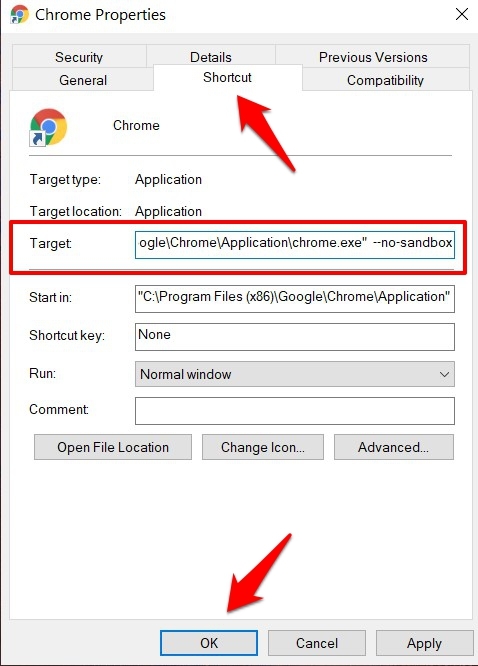
- 击中 然后 关闭属性。
现在使用此快捷方式启动 Chrome,看看您是否可以访问所需的站点。此外,如果您想重新启用它,请从末尾删除–no-sandbox并保存更改。
未经允许不得转载:表盘吧 » 如何修复:Chrome 崩溃为无标题?

